LAMP Stack je zkratka pro Linux, Apache, MariaDB a PHP stack. Nejčastěji se používá k hostování webových stránek, blogů atd.
Zde je malý průvodce instalací a konfigurací zásobníku webového serveru s nejnovější verzí CentOS 8 / RHEL 8.
Nainstalovat Linux
Nainstalujte CentOS 8 nebo Red Hat Enterprise Linux 8 pomocí níže uvedeného odkazu:
ČTĚTE :Krok za krokem Průvodce instalací CentOS 8 (se snímky obrazovky)
ČTĚTE :Krok za krokem Průvodce instalací RHEL 8 (se snímky obrazovky)
Do této doby byste s sebou měli mít připravený počítač s Linuxem. Nyní na něj nainstalujeme Apache, MariaDB a PHP.
Kroky uvedené v tomto článku budou fungovat, pouze pokud jste povolili předplatné na RHEL 8 nebo nakonfigurovali místní úložiště yum ve vašem systému.Přepněte na uživatele root.
$ su -
Nainstalujte webový server Apache
Začněme s instalací webového serveru Apache. Název balíčku serveru Apache je httpd. Nainstalujte balíček httpd rpm pomocí příkazu YUM.
V RHEL 8 zajistěte, aby byly ve vašem systému povoleny rhel-8-for-x86_64-baseos-rpms a rhel-8-for-x86_64-appstream-rpms.yum install -y httpd
Spusťte webovou službu Apache pomocí příkazu systemctl.
systemctl start httpd
Zajistěte automatické spouštění serveru Apache. Zadejte následující příkaz na terminálu a stiskněte klávesu enter.
systemctl enable httpd
Zkontrolujte stav webového serveru Apache pomocí níže uvedeného příkazu.
systemctl status httpd
Výstup:
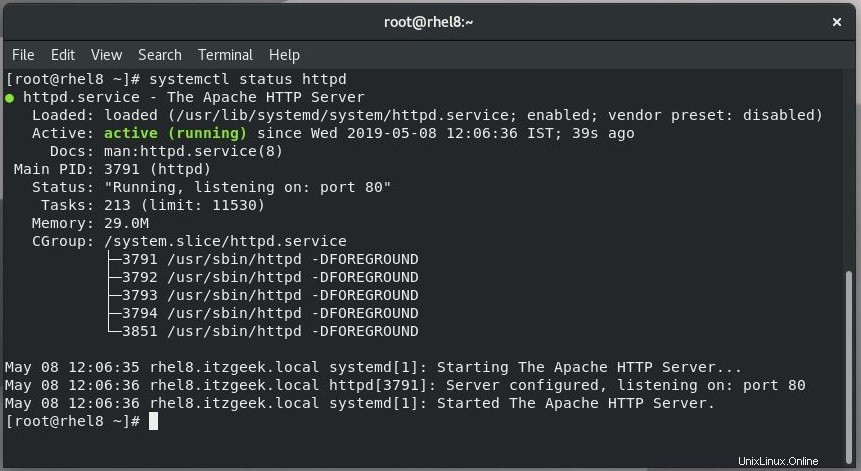
Firewall
Ve výchozím nastavení systémový firewall blokuje připojení HTTP přicházející z externích počítačů. Abychom mohli testovat nebo používat webový server Apache, musíme nakonfigurovat bránu firewall tak, aby umožňovala požadavky HTTP z externích počítačů.
firewall-cmd --permanent --add-port=80/tcp firewall-cmd --reload
Otestujte Apache
Otevřete webový prohlížeč a do webové adresy zadejte následující URL.
http://localhostNEBO
http://your.ip.adr.essZískáte níže uvedenou testovací webovou stránku Apache. Tato testovací stránka potvrzuje, že Apache funguje správně.
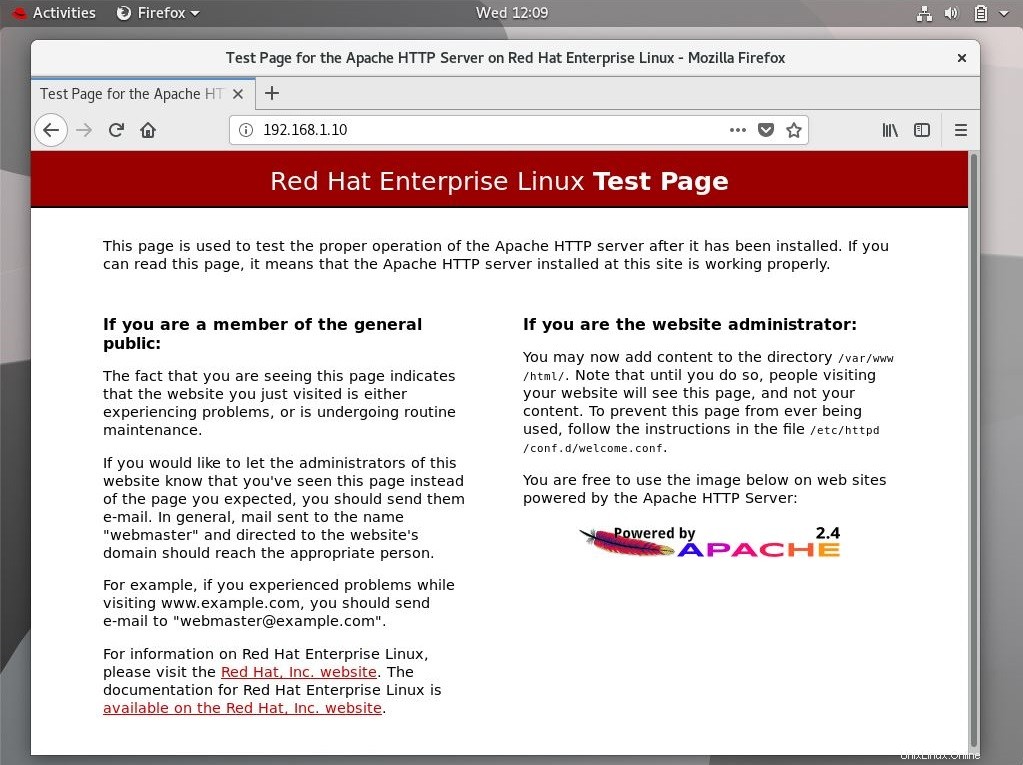 Výchozí kořen dokumentu Apache je /var/www/html na RHEL a hlavní konfigurační soubor je /etc/ httpd/conf/httpd.conf. Další konfigurace pro webový server Apache jsou uloženy v adresáři /etc/httpd/conf.d/.
Výchozí kořen dokumentu Apache je /var/www/html na RHEL a hlavní konfigurační soubor je /etc/ httpd/conf/httpd.conf. Další konfigurace pro webový server Apache jsou uloženy v adresáři /etc/httpd/conf.d/. Nainstalujte MariaDB
Dále nainstalujeme databázový server MariaDB. Zadejte následující příkaz do terminálu a stisknutím klávesy Enter nainstalujte MariaDB ze základního úložiště OS.
Můžete také nainstalovat MariaDB z oficiálního komunitního úložiště MariaDB namísto úložiště OS.
ČTĚTE: Jak nainstalovat MariaDB na CentOS 8 / RHEL 8
V RHEL 8 se ujistěte, že je ve vašem systému povoleno úložiště rhel-8-for-x86_64-appstream-rpms.yum install -y mariadb mariadb-server
Spusťte službu serveru MariaDB pomocí příkazu systemctl.
systemctl start mariadb
Povolte spuštění serveru MariaDB při každém spuštění.
systemctl enable mariadb
Zkontrolujte stav serveru MariaDB pomocí níže uvedeného příkazu.
systemctl status mariadb
Výstup:
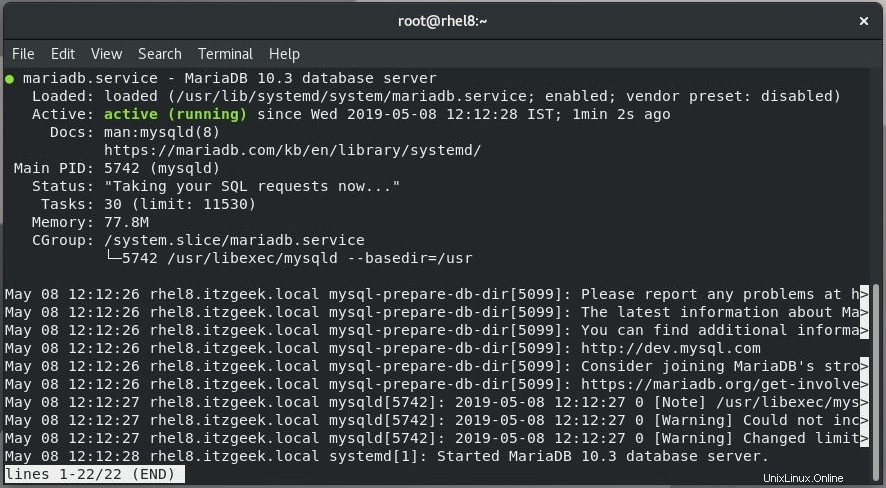
Zabezpečte MariaDB
Nex má zajistit zabezpečení serveru MariaDB pomocí příkazu mysql_secure_installation.
Tento příkaz vám umožňuje zlepšit zabezpečení vaší instalace MariaDB následujícími způsoby:
- Nastavte heslo pro účty root.
- Odstraňte účty root, které jsou přístupné mimo localhost.
- Smažte účty anonymních uživatelů.
- Odeberte testovací databázi (ke které ve výchozím nastavení mohou přistupovat všichni uživatelé, dokonce i anonymní uživatelé) a oprávnění, která umožňují komukoli přístup k databázím se jmény začínajícími na test_.
mysql_secure_installation
Výstup:
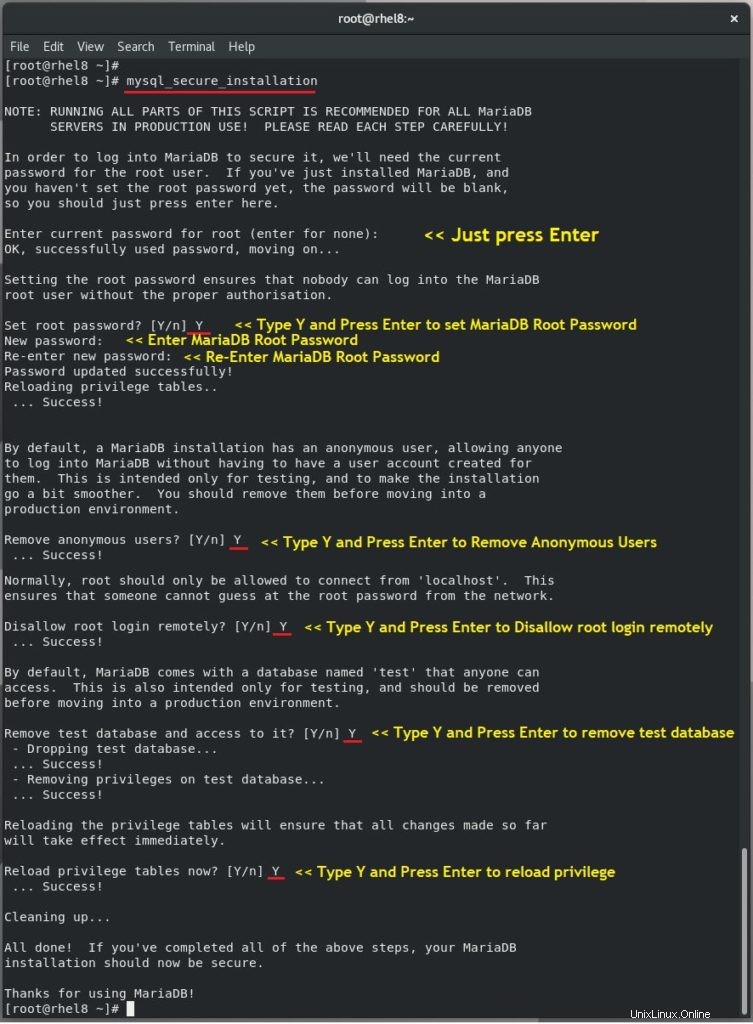
Nainstalujte PHP
Ve výchozím nastavení webový server Apache podporuje pouze jazyk HTML, nikoli PHP. Abychom měli podporu PHP, budeme muset nainstalovat balíček PHP rpm spolu s podporou pro databázi MariaDB.
CentOS 8 / RHEL 8 přichází s PHP v7.2. V případě, že chcete nainstalovat PHP 7.3, můžete použít kroky v níže uvedeném odkazu.
ČTĚTE: Jak nainstalovat PHP 7.3 na CentOS 8 / RHEL 8
V RHEL 8 se ujistěte, že je ve vašem systému povoleno úložiště rhel-8-for-x86_64-appstream-rpms.yum install -y php php-mysqlnd
Po instalaci PHP restartujte webový server Apache, aby se projevila instalace PHP.
systemctl restart httpd
Testovací sada LAMP
Pro testování PHP umístíme soubor .php do výchozího adresáře Apache.
echo "<?php phpinfo()?>" > /var/www/html/info.php
Nyní otevřete webový prohlížeč a do webové adresy zadejte následující URL.
http://localhost/info.phpNEBO
http://you.ip.addr.ess/info.phpStránka bude vypadat takto.
Uvidíte spoustu užitečných informací o naší instalaci PHP, jako je nainstalovaná verze PHP, podrobnosti rozšíření PHP atd.
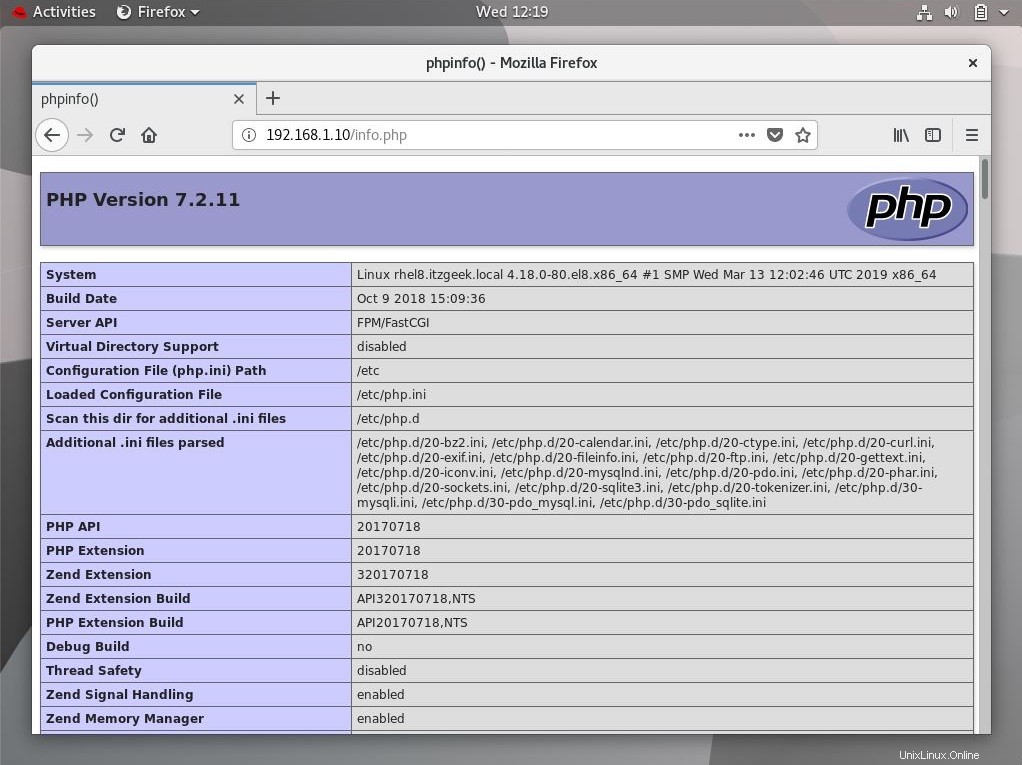
Přejděte v prohlížeči dolů a zkontrolujte podporu pro MariaDB. Zobrazí se obrazovka jako níže.
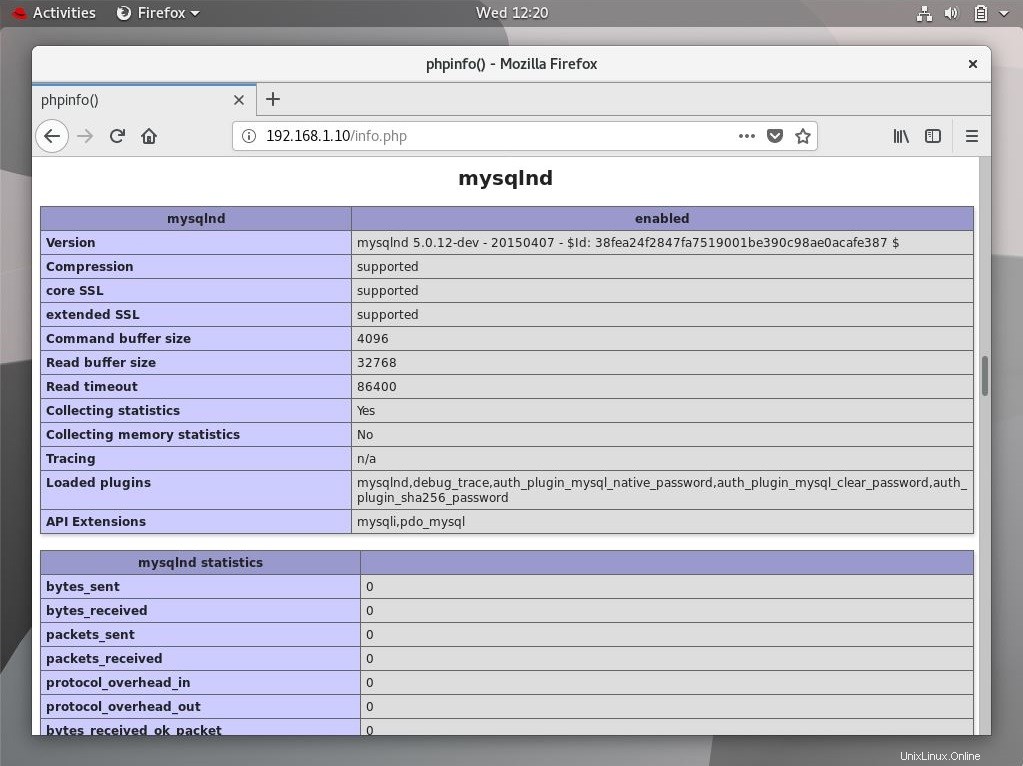
Závěr
Doufám, že vám tento příspěvek pomohl nastavit zásobník LAMP na CentOS 8 / RHEL 8. Navíc si nainstalujte certifikát Let’s Encrypt SSL pro bezpečnou komunikaci a lepší zabezpečení. Nainstalujte také phpMyAdmin pro správu databázového serveru přes webové rozhraní.
Podělte se o svůj názor v sekci komentářů.